單位一台XP機器上安裝了打印機並設置共享,現在需要將一台安裝Win7的機器共享XP上的打印機來打印文件,在設置了共享打印機和開啟GUEST用戶後,Win7訪問打印機時提示沒有權限,請聯系網絡管理員,經過查閱資料多次設置後,終於成功解決。
一、WinXP機器設置
1、開啟Guest用戶
(1)開始--控制面板--用戶賬戶;
(2)將Guest來賓賬戶設置為【啟用】。
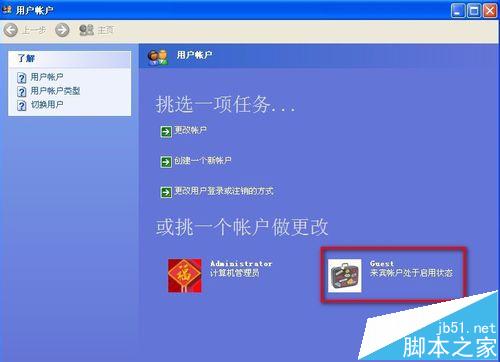
2、檢查工作組和IP地址設置
(1)工作組:右擊【我的電腦】--【屬性】--【系統屬性】--【計算機名】,檢查工作組(需要與Win7機器處於同一工作組);
(2)檢查機器IP地址設置,需要將XP機器與WIN7機器設置為同一網段下。
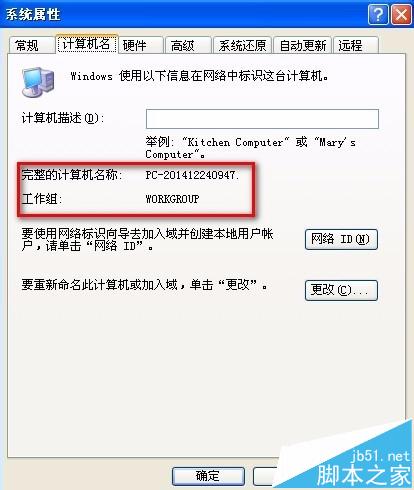
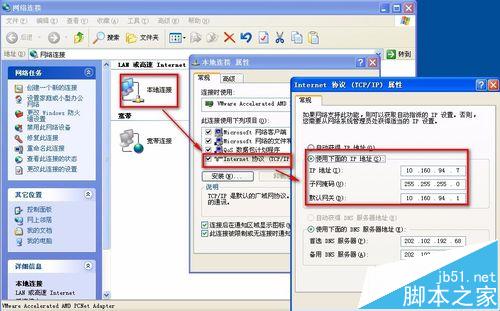
3、檢查並開啟服務
(1)開始--運行,輸入services.msc,啟動【服務】程序;
(2)將以下服務【啟動類型】選為【自動】,並確保【服務狀態】為【已啟用】:
Computer Browser
DHCP Client
DNS Client
Print Spooler
Remote Procedure Call
Server
SSDP Discovery
Workstation
(3)完成後重新啟動機器。
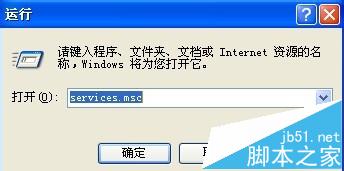
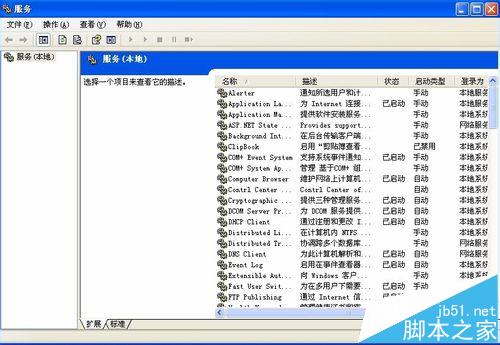
4、設置打印機共享
(1)開始--控制面板--打印機和傳真,選擇打印機,右鍵--共享;
(2)選擇“共享這台打印機”,並記住共享名。

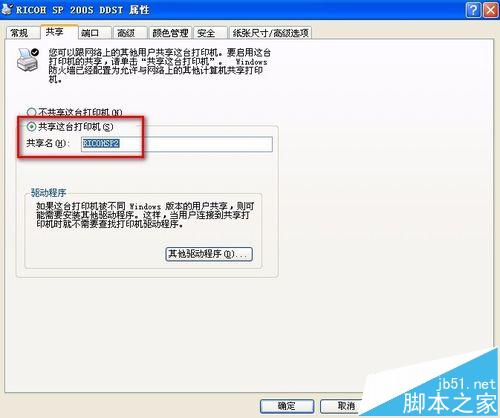
5、添加協議和組策略設置(如果下方的Win7設置後沒有權限訪問XP機器,請做下方操作)
(1)右擊【網上鄰居】--【本地連接屬性】--【安裝】--【協議】;
(2)選擇“NWLink IPX/SPX/NetBIOS Compatible Transport Protocol”,安裝;
(3)選擇“Network Monitor Driver”,安裝;
(4)Win鍵+R,打開【運行】,輸入:secpol.msc,打開【本地安全設置】--【本地策略】--【用戶權利指派】,“拒絕從網絡訪問這台計算機”屬性中刪除裡面的所有用戶;
(5)打開【本地安全設置】--【本地策略】--【安全策略】,停用“不允許SAM賬戶的匿名枚舉”,停用“不允許SAM賬戶和共享的匿名枚舉”;
(6)重啟機器,完成設置。
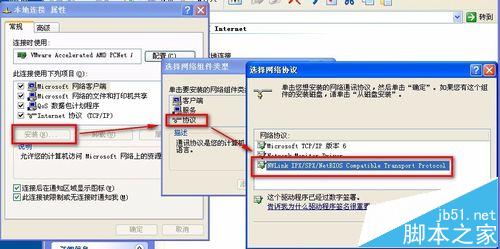
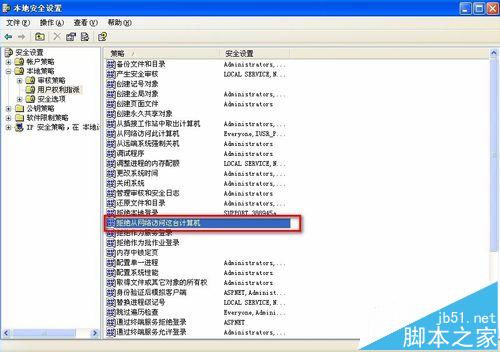
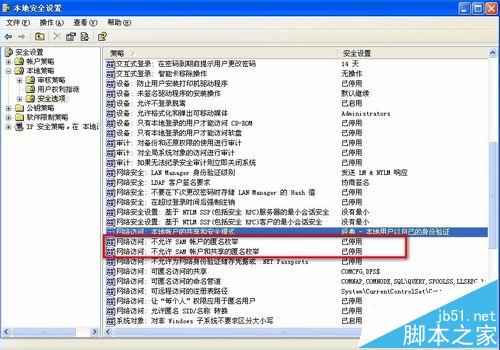
二、Win7機器設置
1、開啟Guest用戶
(1)右擊桌面上“計算機”圖標,選擇“管理”;
(2)打開“計算機管理”窗口,選擇“本地用戶和組”下方的“用戶”,雙擊右側“Guest”用戶,打開Guest屬性框,去掉下方“賬戶已禁用”前面的勾選。

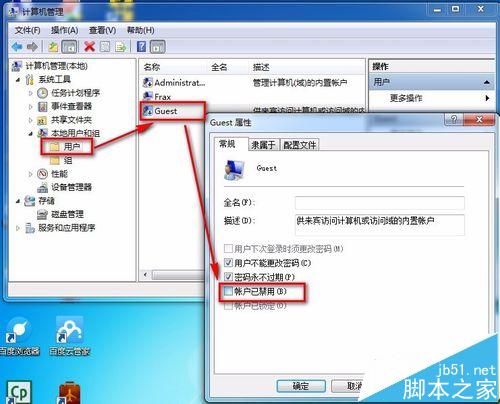
2、檢查並開啟部分服務
(1)右鍵點擊“計算機”--“管理”--“服務和應用”,打開服務;或者用Win鍵+R打開運行--輸入services.msc,打開服務設置。
(2)將以下服務的【啟動類型】選為【自動】,並確保【服務狀態】為【已啟用】:
Computer Browser
DHCP Client
DNS Client
Function Discovery Resource Publication
Print Spooler
Remote Procedure Call
Remote Procedure Call (RPC) Locator
Server
SSDP Discovery
TCP/IP NetBIOS Helper
UPnP Device Host
Workstation
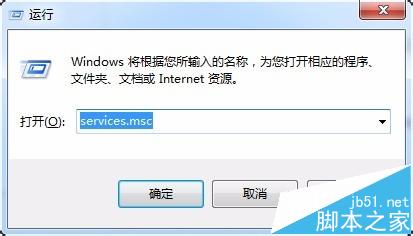

3、檢查並修改兩台計算機到相同工作組
(1)右擊桌面上“計算機”圖標,選擇“屬性”;
(2)檢查或修改兩台計算機到同一個工作組。
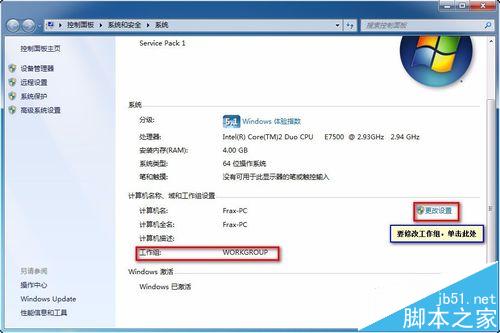
4、開啟網絡共享和文件共享
(1)啟用網絡發現;
(2)啟用文件和打印機共享;
(3)關閉密碼保護共享。
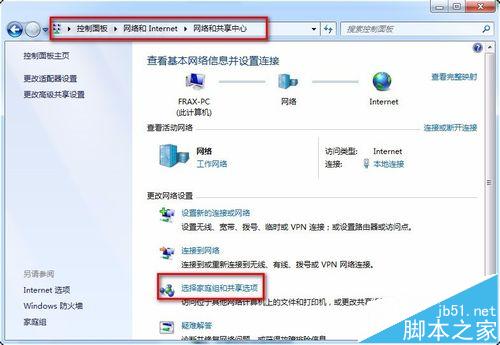
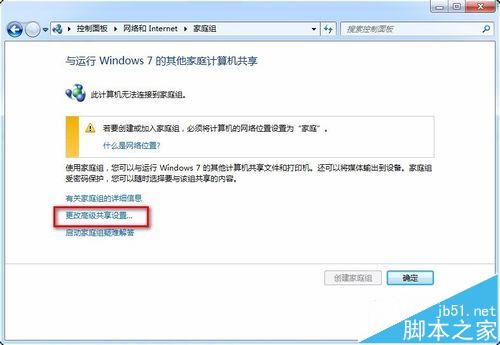
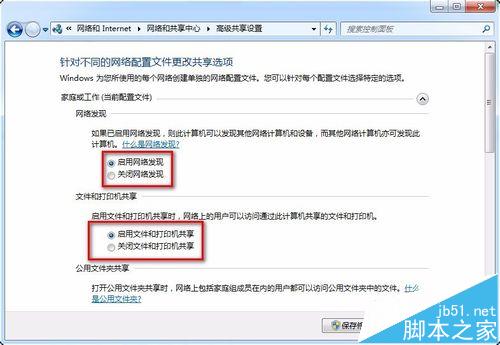
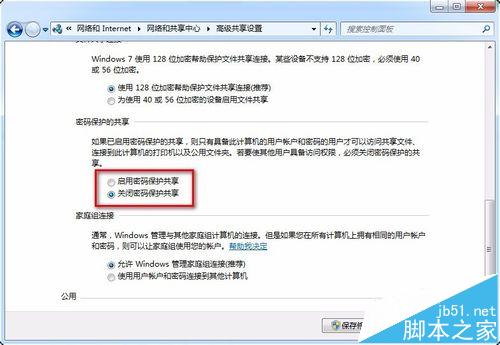
5、Windows防火牆設置
(1)打開“控制面板--系統和安全--Windows防火牆”;
(2)單擊“允許程序或功能通過Windows防火牆”;
(3)允許訪問“網絡發現”和“文件和打印機共享”。
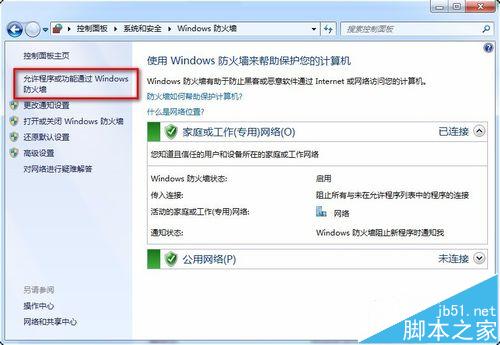
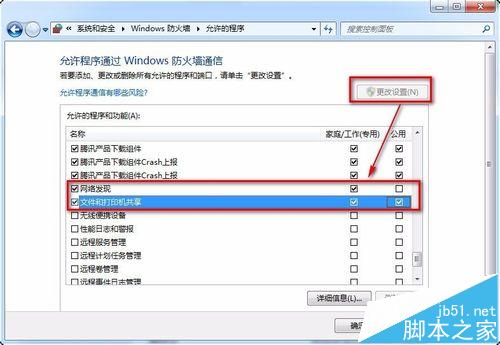
6、設置組策略
(1)Win鍵+R,啟動運行,輸入gpedit.msc,回車;
(2)打開【本地組策略編輯器】--【計算機配置】--【Windows設置】--【安全設置】--【本地策略】--【安全選項】,將【網絡訪問:本地賬戶的共享和安全模型】,設置為【經典-對本地用戶進行身份驗證,不改變其本來身份】;
(3)將上述位置由【安全選項】切換到【用戶權利分配】,檢查並修改右側“從網絡訪問此計算機”,“拒絕本地登錄”,“拒絕從網絡訪問這台計算機”相關設置。
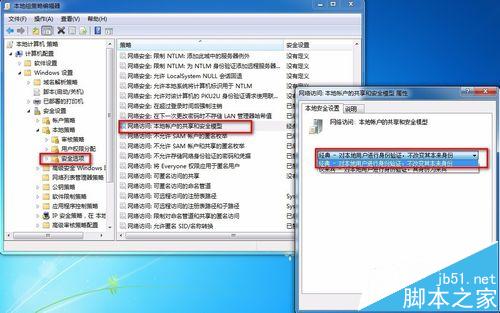
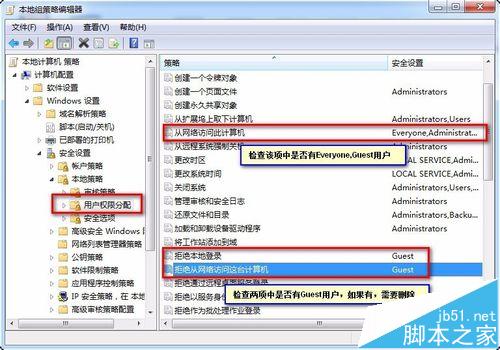
7、完成設置後重新啟動機器,嘗試連接XP共享打印機
(1)開始--設備和打印機--添加打印機--添加網絡、無線或Bluetooth打印機;
(2)搜索打印機,如果設置正確的話,這裡應該可以找到XP下的共享打印機了;
(3)如果不想等待Windows自動搜索,可以單擊下方“停止”,選擇“我需要的打印機不在列表中”,手動選擇;
(4)使用“浏覽打印機”或“按名稱選擇共享打印機”(如果是按名稱選擇的話,此處需要填寫XP機器名+打印機名的方式或XP機器IP地址+打印機名的方式,本文章設置應該寫成:\\PC-201412240947\RICONSP2 或者 \\10.160.94.7\RICONSP2)
(5)完成共享打印機驅動的安裝。
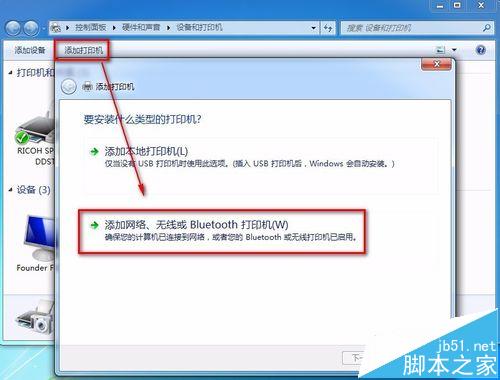
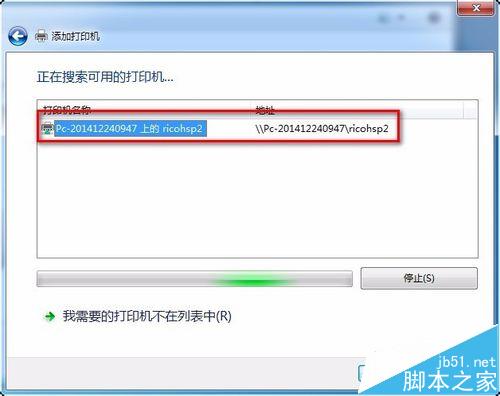
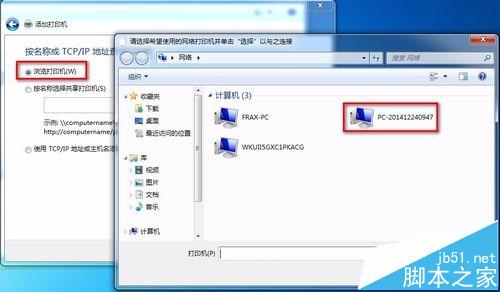
注意事項:
在開啟Guest賬戶之後,重新啟動計算機,Win7可能會停留在登錄狀態,需要手動選擇用戶賬戶才能進入系統(雖然Administrator和Guest賬戶均沒有設置密碼)。如此會給部分用戶帶來一些麻煩,可以通過設置將Administrator設為自動登錄,不需要用戶手動選擇。
(1)用Win鍵+R啟動“運行”,輸入:control userpasswords2,回車,進入“用戶賬戶”設置;
(2)將“要使用本機,用戶必須輸入用戶名和密碼”前的勾選去掉即可。